Dropbox Selective Sync: วิธีใช้งานและแก้ไขคุณสมบัตินี้

Selective Sync เป็นคุณสมบัติ Dropbox ที่มีประโยชน์ซึ่งคุณสามารถใช้เพื่อเลือกไฟล์ที่จะซิงค์กับไดรฟ์ในเครื่องของคุณและไฟล์ใดที่ยังคงอยู่ในระบบคลาวด์

ซอฟต์แวร์ทุกชิ้นมีข้อบกพร่องบางรูปแบบ โดยพื้นฐานแล้วมันเป็นไปไม่ได้เลยที่จะเขียนโค้ดที่อธิบายสถานการณ์ที่เป็นไปได้ทั้งหมด ข้อบกพร่องเหล่านี้อาจรุนแรงและแพร่หลาย ทำให้เกิดช่องโหว่ด้านความปลอดภัยและประสิทธิภาพการทำงาน บั๊กอื่นๆ อาจดูงี่เง่าหรือแทบจะเป็นไปไม่ได้เลยที่จะกระตุ้น
หากคุณพบข้อบกพร่อง คุณควรรายงานให้นักพัฒนาซอฟต์แวร์ทราบด้วยมารยาทที่ดี การรายงานจุดบกพร่องช่วยให้นักพัฒนาสามารถแก้ไขปัญหาในซอฟต์แวร์ของตนได้ ในทางกลับกัน สิ่งนี้ช่วยผู้ใช้รายอื่นและตัวคุณเอง เนื่องจากในที่สุดจุดบกพร่องควรได้รับการแก้ไข แล้วคุณจะไม่ต้องจัดการกับมันอีกต่อไป
ขออภัย นักพัฒนาส่วนใหญ่ไม่ได้ทำให้ง่ายต่อการรายงานจุดบกพร่องใดๆ ที่คุณระบุในซอฟต์แวร์ของตนโดยเฉพาะ อย่างไรก็ตาม Dropbox เสนอตัวเลือกที่ค่อนข้างง่ายในการรายงานจุดบกพร่องจากภายในแอพ
ในการไปที่เครื่องมือรายงานจุดบกพร่อง คุณต้องไปที่ส่วนคำติชมของการตั้งค่า ก่อนอื่นคุณต้องคลิกที่ไอคอนฟันเฟืองที่ด้านล่างของคอลัมน์ทางด้านซ้ายเพื่อไปที่นั่น
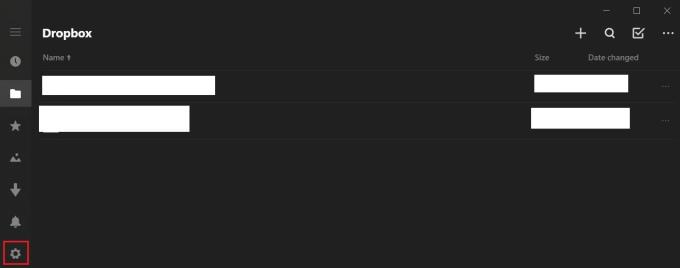
คลิกที่ไอคอนฟันเฟืองเพื่อเปิดการตั้งค่าของคุณ
ในการตั้งค่า ให้คลิกที่ "ความคิดเห็น" เพื่อเปิดส่วนความคิดเห็น
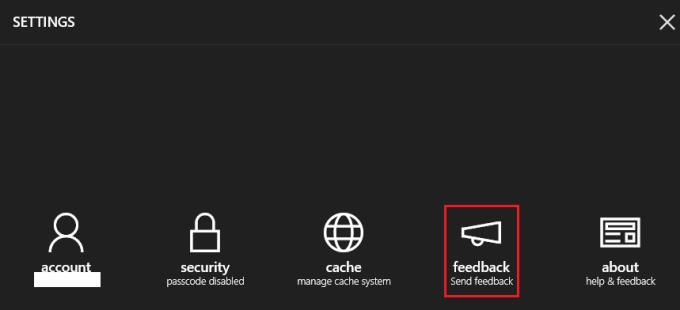
คลิกที่ "คำติชม" เพื่อเปิดส่วนคำติชม
ในส่วนคำติชม คุณต้องคลิก "รายงานข้อบกพร่อง" เพื่อเปิดเครื่องมือรายงานข้อบกพร่อง
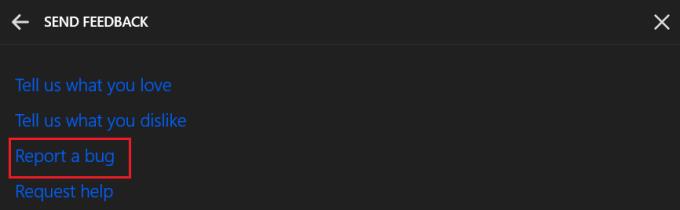
เลือก “รายงานข้อบกพร่อง” เพื่อเปิดรายงานข้อบกพร่อง
ในหน้าจอถัดไป ให้ป้อนรายงานข้อบกพร่องในกล่องข้อความขนาดใหญ่ พยายามทำให้ชัดเจนที่สุดเกี่ยวกับสิ่งที่เกิดขึ้นและสิ่งที่คุณกำลังทำก่อนที่มันจะเกิดขึ้น รายละเอียดเหล่านี้สามารถช่วยนักพัฒนาในการระบุสาเหตุของจุดบกพร่องและเร่งการปล่อยตัวแก้ไข สิ่งนี้มีประโยชน์โดยเฉพาะอย่างยิ่งสำหรับจุดบกพร่องที่หายากหรือขอบกรณี ซึ่งอาจทำซ้ำได้ยากและรับรายงานจุดบกพร่องที่เชื่อถือได้
เมื่อคุณทำรายงานเสร็จแล้ว ให้คลิก "ส่ง" เพื่อส่งรายงานข้อบกพร่อง
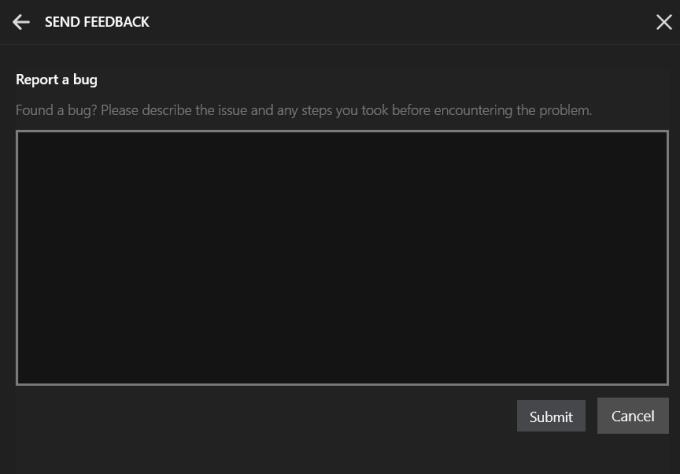
ระบุรายละเอียดรายงานข้อบกพร่องของคุณให้มากที่สุด จากนั้นคลิกส่งเมื่อดำเนินการเสร็จ
รายงานข้อบกพร่องเป็นส่วนที่เป็นประโยชน์ในการทำให้ซอฟต์แวร์ดีขึ้น โดยทำตามขั้นตอนของคำแนะนำ คุณสามารถรายงานจุดบกพร่องที่คุณอาจพบในแอป Dropbox บนเดสก์ท็อป
Selective Sync เป็นคุณสมบัติ Dropbox ที่มีประโยชน์ซึ่งคุณสามารถใช้เพื่อเลือกไฟล์ที่จะซิงค์กับไดรฟ์ในเครื่องของคุณและไฟล์ใดที่ยังคงอยู่ในระบบคลาวด์
ต้องการใช้ประโยชน์สูงสุดจาก Dropbox หรือไม่ ต่อไปนี้คือวิธีรับจดหมายข่าวเกี่ยวกับคุณลักษณะใหม่ เพื่อให้คุณได้รับข้อมูลล่าสุดอยู่เสมอ
คุณย้าย? ในกรณีนั้น โปรดดูวิธีใช้เขตเวลาอื่นบน Dropbox
สวัสดี! ต้องการเปลี่ยนภาษาของบัญชี Dropbox ของคุณหรือไม่ กระบวนการนี้ใช้เวลาน้อยกว่าหนึ่งนาที
โครงสร้างที่เป็นลายลักษณ์อักษรมาตรฐานของวันที่มีความแตกต่างเล็กน้อยระหว่างวัฒนธรรมทั่วโลก ความแตกต่างเหล่านี้อาจทำให้เกิดความเข้าใจผิดได้เมื่อ
จะไม่สูญเสียภาพอื่นอีกต่อไปด้วยการอัปโหลดภาพของคุณไปยัง Dropbox นี่คือขั้นตอนที่ต้องปฏิบัติตาม
หากอีเมลกิจกรรมในโฟลเดอร์ Dropbox ไม่จำเป็น ให้ปฏิบัติตามขั้นตอนต่อไปนี้เพื่อปิดใช้งาน
รักษาบัญชี Dropbox ของคุณให้ปลอดภัยด้วยรหัสผ่านที่รัดกุม วิธีเปลี่ยนรหัสผ่านมีดังนี้
หากคุณไม่สามารถสร้างลิงก์บน Dropbox แสดงว่าบัญชีของคุณอาจถูกห้ามใช้งานร่วมกัน ล้างแคชของเบราว์เซอร์ และตรวจสอบผลลัพธ์
หยุดรับอีเมลทุกครั้งที่คุณลบไฟล์ Dropbox บางไฟล์เป็นกลุ่ม นี่คือขั้นตอนที่ต้องปฏิบัติตาม
ปรับแต่งบัญชี Dropbox ของคุณโดยเพิ่มรูปโปรไฟล์ หรือจำไว้ว่าคุณจะแทนที่สิ่งที่คุณมีอยู่แล้วได้อย่างไร
ดูว่าคุณมีพื้นที่เก็บข้อมูลเท่าใดในบัญชี Dropbox ของคุณ เพื่อดูว่าคุณสามารถอัปโหลดไฟล์ได้อีกกี่ไฟล์ นี่คือวิธีที่คุณสามารถทำได้
หาก Dropbox ไม่พบและอัปโหลดรูปภาพใหม่จาก iPhone ของคุณ ให้ตรวจสอบว่าคุณใช้แอป iOS และ Dropbox เวอร์ชันล่าสุด
เปลี่ยนอีเมลหลักของคุณ? ดูขั้นตอนที่ต้องปฏิบัติตามเพื่ออัปเดตที่อยู่อีเมลของคุณใน Dropbox
การทำงานกับผู้อื่นจะทำให้คุณต้องแชร์ไฟล์ ดูว่าคุณสามารถขอไฟล์อัพโหลดจากใครบางคนบน Dropbox ได้อย่างไร
หากตราสัญลักษณ์ Dropbox หายไปใน Office 365 ให้ยกเลิกการเชื่อมโยงบัญชีของคุณจากคอมพิวเตอร์แล้วเชื่อมโยงกลับ
หากคุณไม่สามารถอัปโหลดรูปภาพและวิดีโอไปยัง Dropbox โปรดตรวจสอบให้แน่ใจว่าไฟล์ที่คุณกำลังพยายามอัปโหลดไม่ได้ทำให้บัญชีของคุณเกินโควต้า
เรียนรู้ทางเลือกอื่นที่คุณมีเมื่อคุณไม่สามารถส่งไฟล์แนบอีเมลได้เนื่องจากไฟล์มีขนาดใหญ่เกินไป
เบื่อกับการรับอีเมลที่มีพื้นที่เก็บข้อมูลเหลือน้อยบน Dropbox หรือไม่ ดูวิธีที่คุณสามารถปิดได้
พร้อมที่จะแยกทางกับผู้ติดต่อแล้วหรือยัง? นี่คือวิธีการลบผู้ติดต่อที่คุณเพิ่มด้วยตนเอง
หากแอพและโปรแกรมที่ไม่ได้ปักหมุดกลับมาที่แถบงาน คุณสามารถแก้ไขไฟล์ Layout XML และนำบรรทัดกำหนดเองออกไปได้
ลบข้อมูลที่บันทึกจากการเติมข้อมูลอัตโนมัติของ Firefox โดยทำตามขั้นตอนง่าย ๆ และรวดเร็วสำหรับอุปกรณ์ Windows และ Android.
ในบทเรียนนี้ เราจะแสดงวิธีการรีเซ็ตแบบซอฟต์หรือฮาร์ดบน Apple iPod Shuffle.
มีแอปที่ยอดเยี่ยมมากมายบน Google Play ที่คุณไม่สามารถช่วยได้แต่ต้องสมัครสมาชิก หลังจากนั้นรายการนั้นจะเพิ่มขึ้น และคุณจะต้องจัดการการสมัครสมาชิก Google Play ของคุณ
การค้นหาไพ่ที่ถูกต้องเพื่อชำระเงินในกระเป๋าของคุณอาจเป็นเรื่องยุ่งยาก ในช่วงไม่กี่ปีที่ผ่านมา บริษัทต่างๆ ได้พัฒนาและเปิดตัวโซลูชันการชำระเงินแบบไม่สัมผัส
การลบประวัติการดาวน์โหลด Android ช่วยเพิ่มพื้นที่จัดเก็บและยังมีประโยชน์อื่น ๆ อีกมากมาย นี่คือขั้นตอนที่ต้องทำตาม.
คู่มือนี้จะแสดงวิธีลบภาพถ่ายและวิดีโอจาก Facebook โดยใช้ PC, อุปกรณ์ Android หรือ iOS.
เราใช้เวลาสั้นๆ กับ Galaxy Tab S9 Ultra และมันเป็นแท็บเล็ตที่สมบูรณ์แบบสำหรับการจับคู่กับคอมพิวเตอร์Windows ของคุณหรือ Galaxy S23
ปิดเสียงข้อความกลุ่มใน Android 11 เพื่อควบคุมการแจ้งเตือนสำหรับแอพ Messages, WhatsApp และ Telegram.
ล้างประวัติ URL บนแถบที่อยู่ใน Firefox และเก็บเซสชันของคุณให้เป็นส่วนตัวโดยทำตามขั้นตอนที่เร็วและง่ายเหล่านี้.



























